ホームページ >ウェブフロントエンド >PS チュートリアル >PSソフトで画像を組み立てる方法
PSソフトで画像を組み立てる方法
- 藏色散人オリジナル
- 2019-08-09 10:48:0467635ブラウズ
PS ソフトウェアで画像を結合する方法: まず PS ソフトウェアを開き、結合する必要がある画像をインポートし、「画像 - キャンバス サイズ」を選択し、キャンバス サイズを変更した後、3 本の補助線を引きます。次に別の画像を追加し、最後に補助線の制限に従って重ねて接続します。
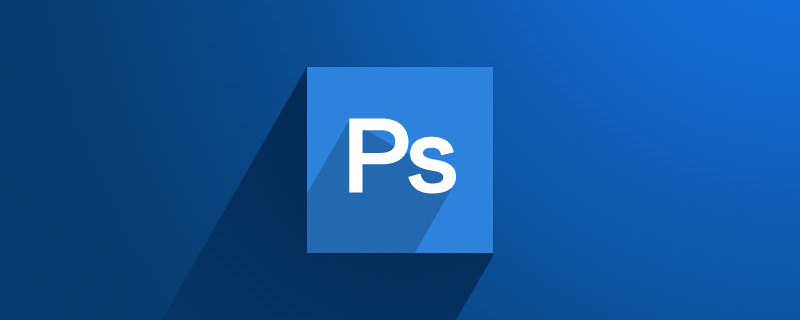
PS ソフトウェアを使用して写真をステッチする方法:
1. PS ソフトウェアを開き、メイン インターフェイスに入ります。
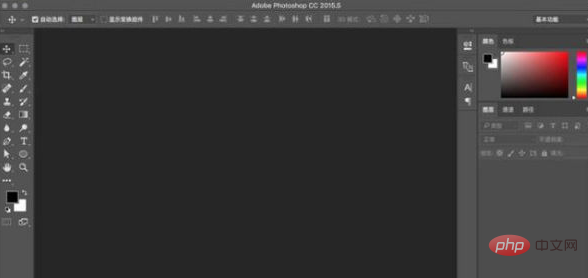
#2. 結合する必要がある画像をインポートします。
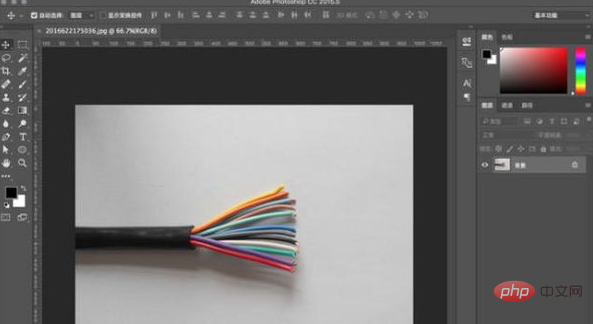
3. 上部のメニュー バーで、[画像 - キャンバス サイズ] を選択します (
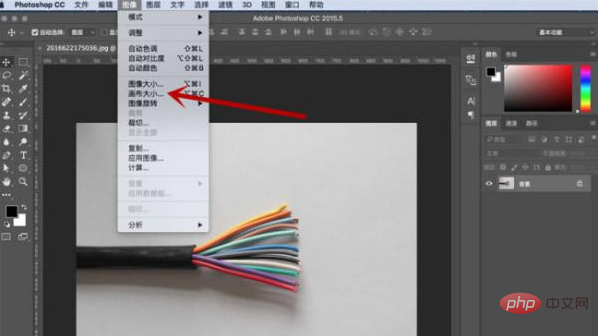
4)。ポップアップ ボックスでは、幅を変更する必要はなく、高さを適切に増やす必要があります。
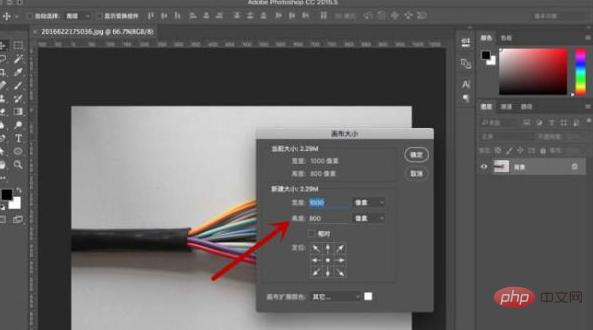
#5. キャンバスのサイズを変更したら、補助線を 3 本引いて、キャンバスの両側と上部に配置して位置を揃えます。
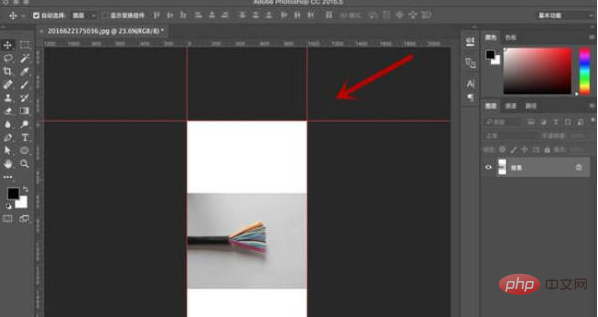
#6. 画像を上部の適切な位置に移動します。
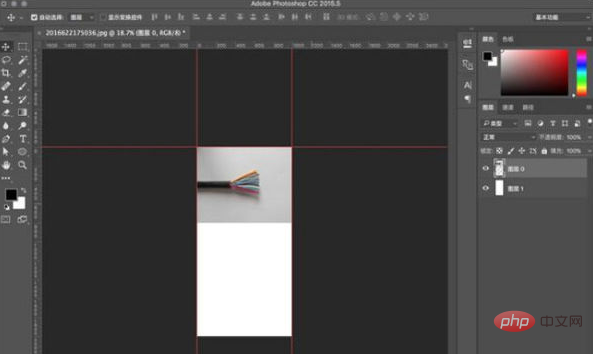
#7. 次に、別の図を追加し、補助線の制限に従って重ねます。
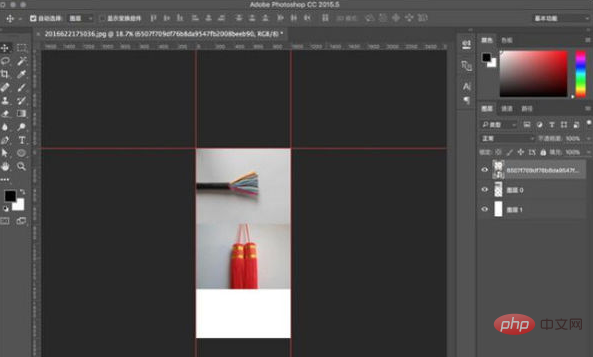
#8. 左側のツールバーで [トリミング ツール] を選択して、トリミング モードに入ります。
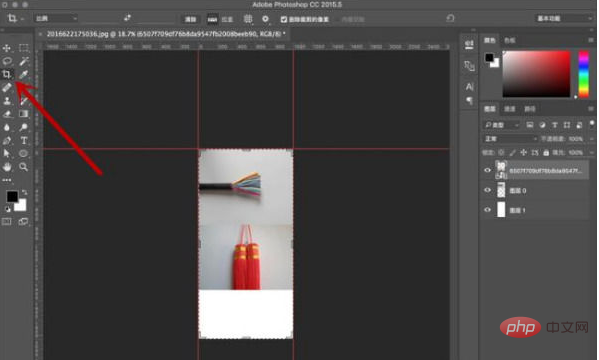
#9. 高さの下限制限バーを適切な位置まで移動し、Enter キーを押してトリミングを確認します。
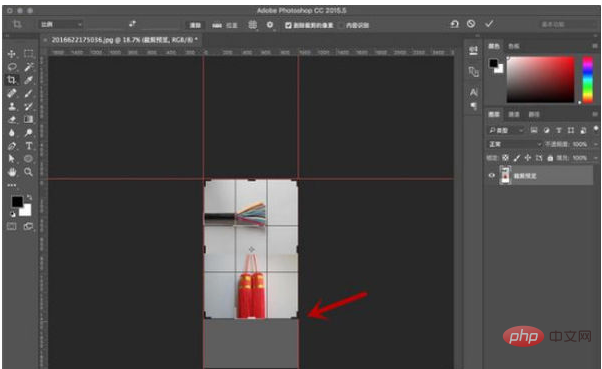
#10. トリミングが完了したら、2 つの画像レイヤーを選択し、Ctrl E キーを押して結合して操作を完了します。
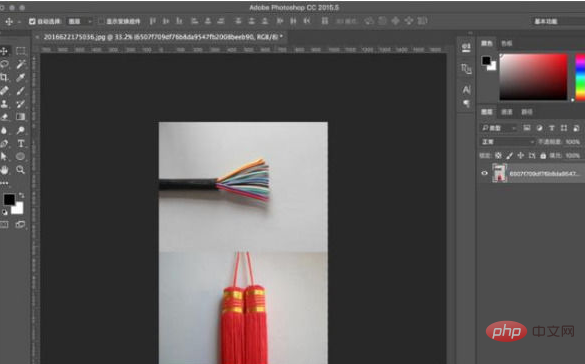
以上がPSソフトで画像を組み立てる方法の詳細内容です。詳細については、PHP 中国語 Web サイトの他の関連記事を参照してください。
声明:
この記事の内容はネチズンが自主的に寄稿したものであり、著作権は原著者に帰属します。このサイトは、それに相当する法的責任を負いません。盗作または侵害の疑いのあるコンテンツを見つけた場合は、admin@php.cn までご連絡ください。

